Windows 10 / WindowsServer2016でのVLANインターフェイスの構成
この記事では、タグ付きVLANインターフェースを構成する方法を示します。 Windows10およびWindowsServer2016(2019 / 2012R2)の場合。 VLAN(仮想LAN) 標準はIEEE802.1Qで説明されています 標準であり、トラフィックのタグ付けを意味します( vlanid )ネットワークパケットが特定の仮想ネットワークを参照できるようにします。 VLANは、ネットワークの分離とセグメント化、ブロードキャストドメインの制限、およびネットワークセグメントの分離に使用され、セキュリティを向上させます。 Windowsでは、さまざまなツールを使用して、単一の物理インターフェイスでさまざまなVLANIDを持つ複数の異なる論理ネットワークインターフェイスを構成できます。
VLANを使用するには、コンピューター/サーバーが接続されている物理スイッチポートを構成する必要があります。ポートをアクセスモードからトランクモードに切り替える必要があります 。デフォルトでは、すべてのVLANがトランクポートで許可されていますが、許可されるVLAN番号のリスト( 1 )を設定できます。 4094へ )このイーサネットスイッチポートで利用できます。
Windowsデスクトップエディションは、VLANタギングをネイティブにサポートしていません。最新のWindows10ビルドでのみ、ネットワークアダプターに1つのVLANタグを設定できます。これを行うには、ネットワーク設定を管理するためのPowerShellコマンドレットを使用します。例:
Set-NetAdapter –Name "Ethernet0" -VlanID 24
ただし、Windows10で特定のVLANIDを使用して個別の仮想インターフェイスを作成するには、ネットワークアダプターの製造元による特別なドライバーとツールを使用する方法とHyper-Vを使用する方法の2つがあります。
Windows10のRealtekNIC上の複数のVLAN
Realtekネットワークカードの場合、特別なツール— Realtekイーサネット診断ユーティリティを使用して、異なるVLANで複数の仮想ネットワークアダプターを構成できます。 。 RealtekネットワークアダプタがVLAN構成をサポートしていることを確認するには、製造元のWebサイトの説明を参照してください。
Realtekアダプタ用の最新のネットワークドライバをダウンロードしてインストールし、イーサネット診断ユーティリティを実行します。
VLANに移動します セクションで、[追加]をクリックします 必要なVLANIDを追加します 。次に、新しいネットワーク接続がWindowsに表示されます。

VLANのネットワークインターフェースを作成したら、対応するIPサブネットからVLANにIPアドレスを割り当てることができます。
IntelイーサネットネットワークアダプタでVLANを設定するにはどうすればよいですか?
VLANを構成するために、インテルには独自のツールがあります— インテルアドバンストネットワーク(インテル®ANS)VLAN 。もちろん、ネットワークアダプタモデルはVLANをサポートしている必要があります(たとえば、VLANはIntel PRO/100やPRO/1000などのNICではサポートされていません)。ドライバをインストールするときに、 Intel PROSet for Windows DeviceManagerのインストールを選択します および高度なネットワークサービス 。
次に、物理Intelネットワークアダプタのプロパティに個別のVLANタブが表示され、複数のVLANインターフェイスを作成できます。
ただし、この方法は、以前のすべてのWindowsバージョン(Windows 10ビルド1809以降)で機能します。新しいWindowsバージョンでは、次のメッセージが[VLAN]タブに表示されます。
Intel(R) Advanced Network (Intel(R) ANS) Teams and VLANs are not supported on Microsoft Windows 10.

最近、Intelは更新されたネットワークアダプタドライバとIntelPROSetアダプタ設定ユーティリティをリリースしました。 最新のWindowsビルド用。最新のインテルドライバーバージョンと構成ツールをダウンロードしてインストールします。
それを実行し、チーミング/ VLANを開きます タブをクリックし、新規をクリックします ネットワークインターフェースの名前とそのVLANIDを入力します 。

また、 IntelNetCmdlets の特別なPowerShellコマンドレットを使用して、VLANのリストを追加/削除/表示できます。 モジュール:
Get-IntelNetVLAN 、Add-IntelNetVLAN

Hyper-V仮想スイッチを使用したWindows10の複数のVLAN
Hyper-Vを使用してWindows10で複数のVLANを作成する別の方法があります(ProおよびEnterpriseでのみ使用可能です)。これを使用するには、Hyper-Vコンポーネントをインストールします。
Enable-WindowsOptionalFeature -Online -FeatureName:Microsoft-Hyper-V -All
Hyper-Vマネージャーで、またはPowerShellコマンドを使用して新しい仮想スイッチを作成します(Hyper-Vサーバーの構成方法に関する記事の例を参照してください)。
次に、作成するVLANごとに次のコマンドを実行します。
Add-VMNetworkAdapter -ManagementOS -Name VLAN24 -StaticMacAddress “11-11-AA-BB-CC-DD” -SwitchName vSwitch2
Set-VMNetworkAdapterVlan -ManagementOS -VMNetworkAdapterName VLAN24 -Access -VlanId 24
したがって、必要なVLANを備えたネットワークアダプタがWindowsに表示されます。
Windows Server 2016で複数のVLANを構成するにはどうすればよいですか?
Windows Server 2016では、組み込みツールを使用してVLANを構成できます。特別なドライバーやユーティリティをインストールする必要はありません。 NICチーミングを使用して、WindowsServer2016の単一の物理ネットワークアダプターにいくつかの異なるVLANを構成してみましょう。 。
ネットワークアダプタの詳細設定(VLAN ID =0)でVLAN番号が設定されていないことを確認してください。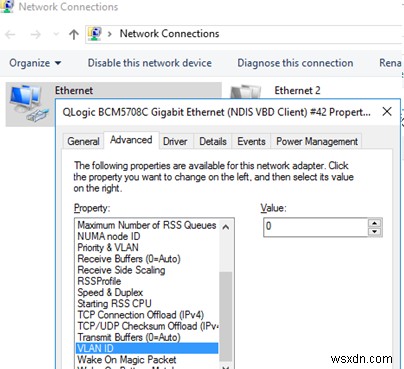
- サーバーマネージャーを起動します ->ローカル NICチーミングをクリックします リンク;
- チーム セクションで、タスクをクリックします ->新しいチーム 。グループ名を指定し、追加するネットワークアダプタを選択します。
 PowerShellを使用してNICチーミンググループを作成できます:
PowerShellを使用してNICチーミンググループを作成できます:
New-NetLbfoTeam -Name vTeam -TeamMembers "Ethernet1","Ethernet2" -TeamingMode SwitchIndependent -LoadBalancingAlgorithm Dynamic - 次に、「アダプターとインターフェース」で 」セクションで、仮想ネットワークインターフェイスを追加します。 タスクをクリックします ->インターフェースの追加;

- 作成するインターフェースの名前とVLAN番号を入力します。
 PowerShellでネットワークインターフェイスを追加し、VLANを設定できます。
PowerShellでネットワークインターフェイスを追加し、VLANを設定できます。Add-NetLbfoTeamNic -Team vTeam -VlanID 24 -Name VLAN24 - 同様に、必要な数のVLANネットワークインターフェイスを追加できます。
- 次に、
ncpa.cplで作成したすべての仮想ネットワークインターフェイスのIP設定を構成します 。
-
Windows Server2019/2016およびWindows10でNICチーミングを構成する方法は?
NICチーミング (またはロードバランシング/フェイルオーバー– LBFO、またはNICボンディング)を使用すると、複数の物理ネットワークアダプター(NIC)を単一の論理ネットワークカードに結合できます。この記事では、Windows Server 2019/2016/2012R2およびWindows10/11デスクトップコンピューターでNICチーミングを構成する方法を示します。 複数のネットワークアダプタをNICチームに組み合わせる必要があるのはなぜですか? スループットの向上 。たとえば、2枚の1GBネットワークカードをNICチームに参加させると、論理アダプターで2Gbit/s
-
Windows Server 2016 を段階的にインストールする方法
このチュートリアルには、Windows Server 2016 Standard をインストールする方法に関する詳細な手順が含まれています。 Windows Server 2016 には、Essentials、Standard、Datacenter の 3 つのエディションがあります。 Windows Server 2016 Essentials 25 人のユーザーと最大 50 台のデバイスを持つ中小企業に最適で、仮想化をサポートしていません。 Windows Server 2016 Standard 高度な機能と仮想化 (最大 2 台の仮想マシン) を必要とする企業に最適です。 Windo
